
Valdav enamik juhtumeid, arvuti monitorid töötavad kohe pärast ühendamist ja ei vaja eelnevalt installimist spetsiaalseid draivereid. Paljudel mudelitel on siiski veel tarkvara, mis avab juurdepääsu täiendavatele funktsionaalsusele või võimaldab teil töötada mittestandardsete sageduste ja õigustega. Vaatame, et kaaluda kõiki selliste failide paigaldamise kõiki praeguseid meetodeid.
Leidke ja installige draiverid monitori jaoks
Alltoodud meetodid on universaalsed ja sobivad kõigile toodetele, kuid iga tootja on oma ametlik veebisait erinevate liideste ja võimalustega. Seetõttu võivad mõned sammud erineda. Vastasel juhul on kõik manipulatsioonid identsed.1. meetod: tootja ametlik ressurss
Paneme selle võimaluse leida ja alla laadida esimese mitte juhuslikult. Ametlik sait sisaldab alati viimaseid draivereid, mistõttu seda meetodit peetakse kõige tõhusamaks. Kogu protsess viiakse läbi järgmiselt:
- Minge saidi põhilehele, sisestades aadressi brauseri stringisse või mugava otsingumootori kaudu.
- Sektsioonis "Service ja Toetus" liigub allalaadimiseks "allalaadimiseks" või "draiverid".
- Peaaegu iga ressurss on otsinguring. Lehe avamiseks sisestage monitori mudeli nimi.
- Lisaks saate toote loendist valida toote. Te peaksite täpsustama ainult selle tüübi, seeria ja mudeli.
- Seadme lehel olete huvitatud kategooria "draiverid".
- Leia värske tarkvara versioon, mis sobib teie operatsioonisüsteemi jaoks ja laadige see alla.
- Avage allalaaditud arhiiv, kasutades mugavat archiverit.
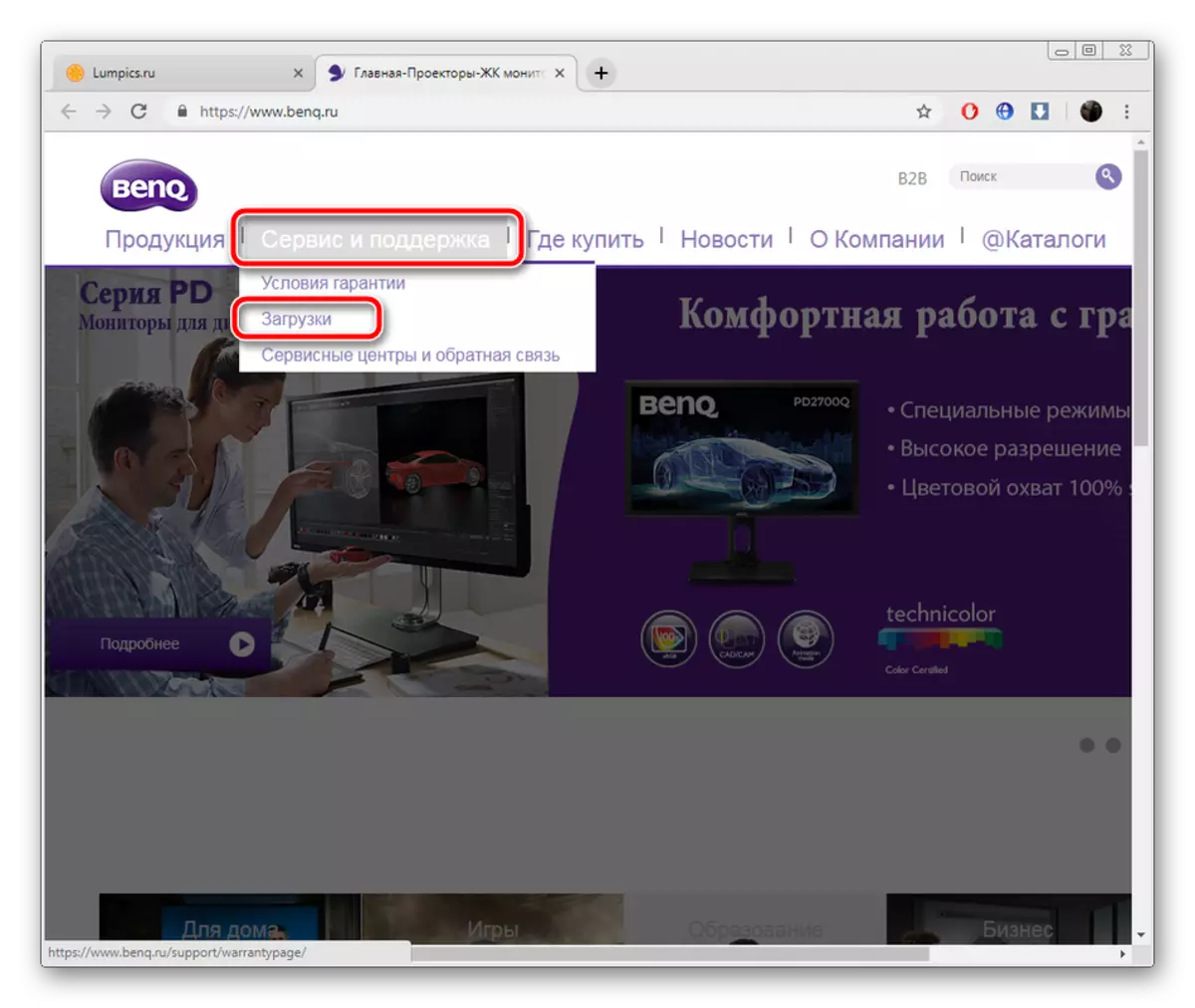
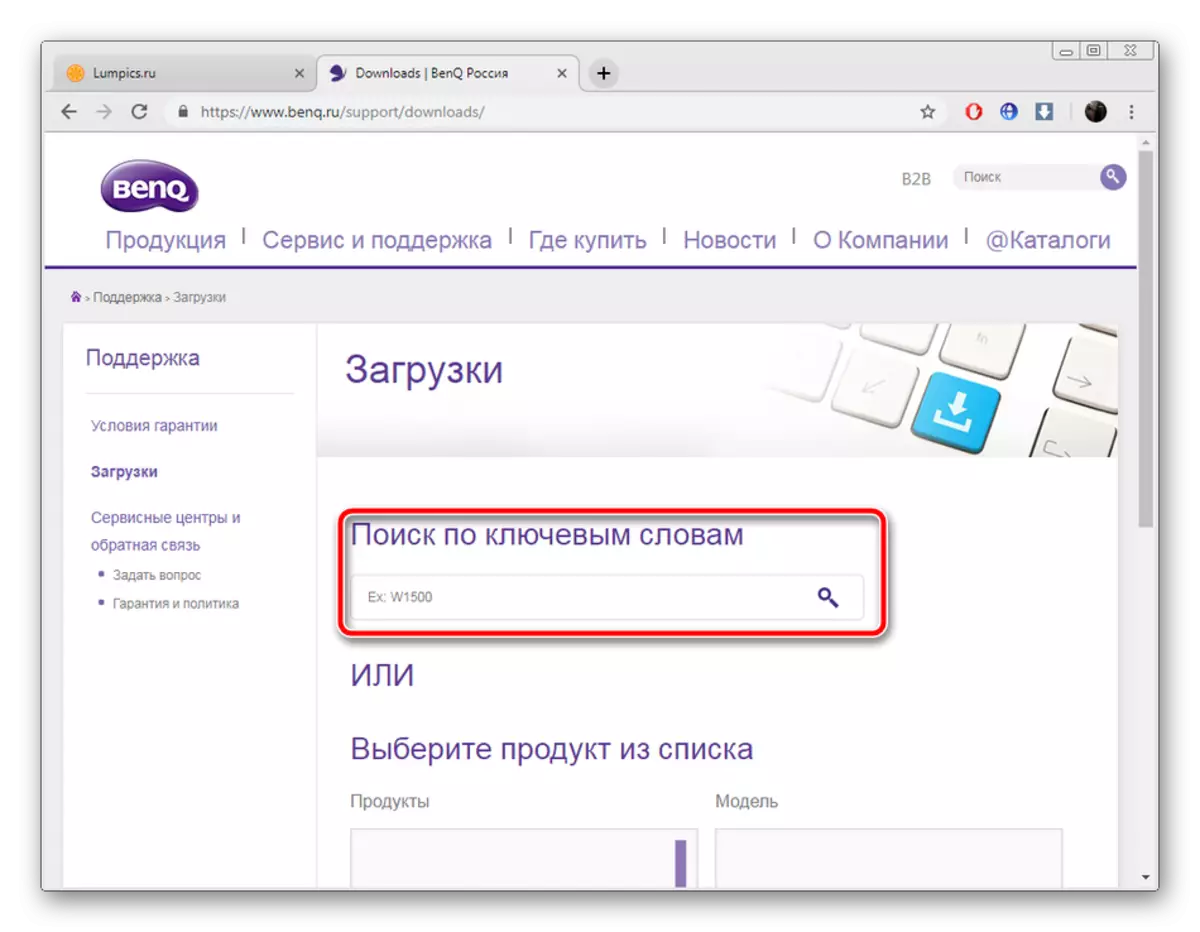
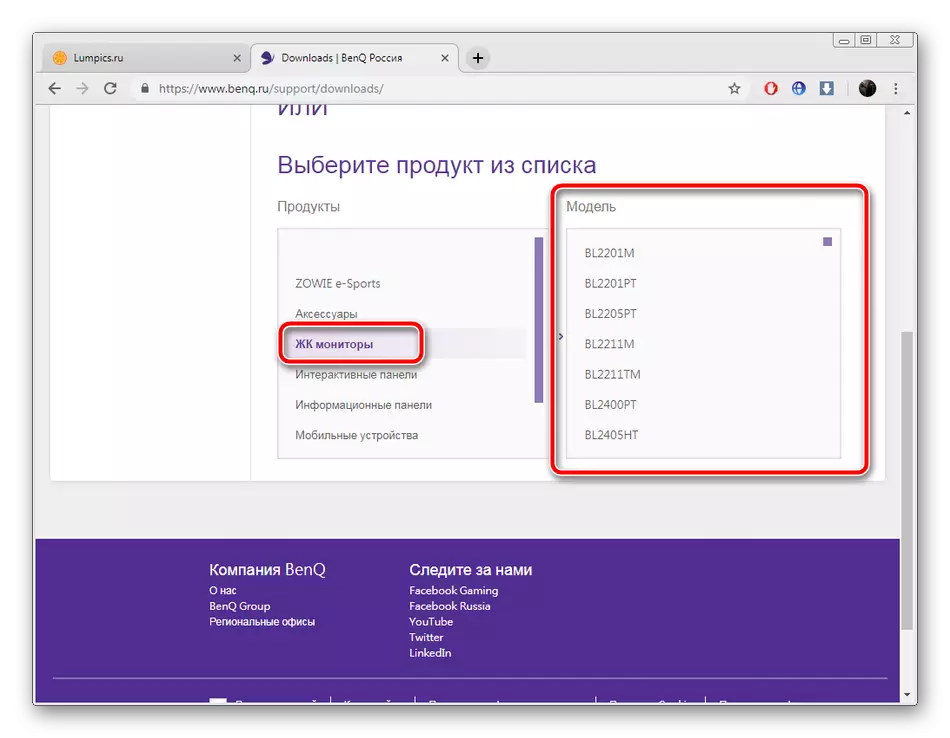

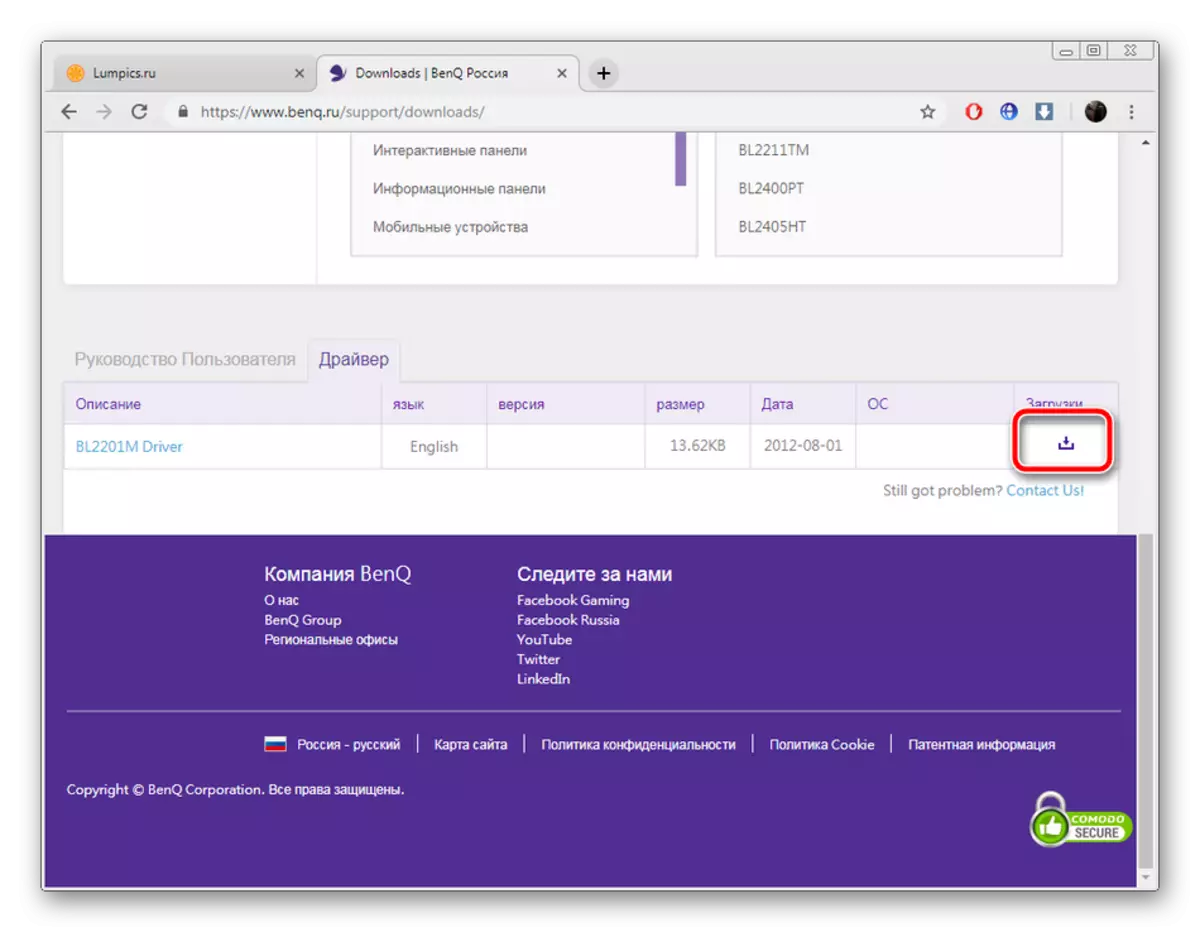

Oodake, kuni installimine toimub automaatselt. Pärast seda on soovitatav arvuti taaskäivitada nii, et muudatused jõustuksid.
Meetod 2: Täiendav tarkvara
Nüüd internet ei ole raske leida tarkvara mis tahes vajadustele. Seal on suur hulk programme, mida juhib automaatne skaneerimine ja laadimine draiverid mitte ainult integreeritud komponendid, vaid ka perifeerse seadmed. See hõlmab monitorid. See meetod on veidi vähem tõhus kui esimene, kuid see nõuab oluliselt väiksemat arvu manipulatsioone kasutajalt.
Loe lähemalt: Parimad programmid juhtide paigaldamiseks
Ülaltoodud, andsime meie artiklile lingi, kus on nimekiri juhtide otsimiseks ja paigaldamiseks kõige populaarsema tarkvara nimekirja. Lisaks saame soovitada juhtpaketi lahendust ja Drivermaxi. Üksikasjalikud kasutusjuhendid nendega töötamiseks leiate meie teistest materjalidest allpool.
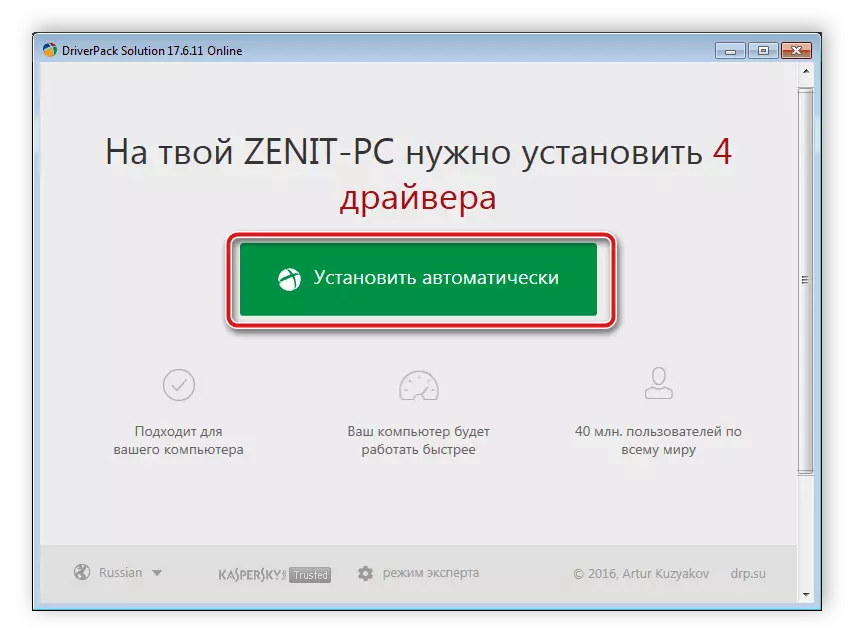
Loe rohkem:
Kuidas värskendada draivereid arvuti abil juhhaaval lahendus
Drivermaxi draiverite otsimine ja paigaldamine
3. meetod: unikaalne monitori kood
Monitor on täpselt sama perifeersed seadmed nagu näiteks arvuti hiir või printer. See kuvatakse seadmehalduris ja omab oma identifikaatorit. Tänu sellele ainulaadsele numbrile ja saate leida sobivaid faile. See protsess viiakse läbi spetsiaalsete teenuste abil. Vastake selle teema juhistele järgmiselt järgmine link.

Loe edasi: Otsi Riistvara draiverid
Meetod 4: Sisseehitatud Windowsi tööriistad
Operatsioonisüsteemil on oma lahendused seadmete draiverite leidmiseks ja paigaldamiseks, kuid see ei ole alati tõhus. Igal juhul, kui esimesed kolm võimalust ei tulnud, soovitame teil seda kontrollida. Te ei pea järgima pikki juhendit ega kasuta täiendavat tarkvara. Kõik viiakse läbi sõna otseses mõttes mitu kliki.
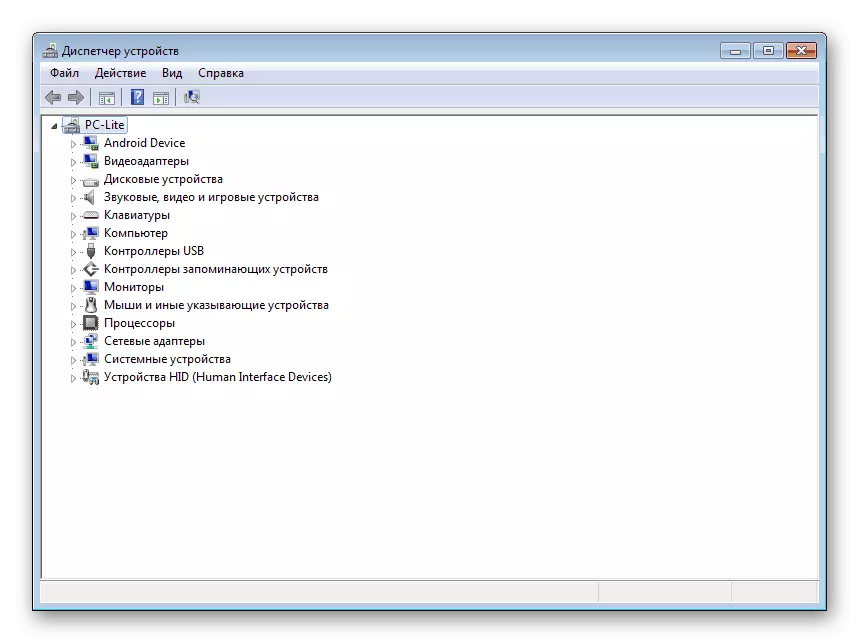
Loe edasi: Sõiduki juhtide paigaldamine Windowsi tööriistadega
Täna saaksite tutvuda kõigi olemasolevate otsingumeetodite ja juhtide paigaldamisega arvutimonitorile. Eespool oli juba öeldud, et kõik need on universaalsed, vähe tegevust erinevad ainult esimeses versioonis. Seetõttu ei ole isegi kogenematu kasutaja jaoks raske tutvuda antud juhistega ja leida tarkvara ilma probleemideta.
